Diese Anleitung widmet sich der Behandlung von Absturzursachen und BSODs (BlueScreen of Death).
Windows-Bluescreen verschwindet ganz schnell
Microsoft hat bei Windows eine Funktion eingeschaltet welche sich „Automatischer Neustart im Fehlerfall“ genannt wird. Diese Funktion hat leider den Nachteil, dass man die hilfreiche Fehlermeldung (Bluescreen) nicht sehen kann und der Rechner direkt wieder neustartet.
Automatischer Neustart im Fehlerfall deaktivieren
- Windows XP:
Start → Systemsteuerung → System → Erweitert → bei „Starten und Wiederherstellen“ auf Einstellungen → Haken bei „Automatisch Neustart durchführen“ entfernen - Windows Vista/7:
Start → Systemsteuerung → System → Erweiterte Systemeinstellungen → bei „Starten und Wiederherstellen“ auf Einstellungen → Haken bei „Automatisch Neustart durchführen“ entfernen - Windows 8:
Windows-Taste + Pause → Erweiterte Systemeinstellungen → bei „Starten und Wiederherstellen“ auf Einstellungen → Haken bei „Automatisch Neustart durchführen“ entfernen
Danach bekommt man bei einem Windows Absturz den Bluescreen zu sehen.
Bluescreen analysieren mit BluescreenView
Bei einem Absturz speichert Windows ein „Minidump“ mit den wichtigsten Daten auf der Festplatte. Diese findet man im Verzeichnis C:\Windows\Minidump\. Mit dem Tool BlueScreenView kann man diese Dumps anaysieren.
- Lade dir Bluescreenview hier runter.
- Installiere das Programm wie gewohnt auf deinen Rechner und starte es.
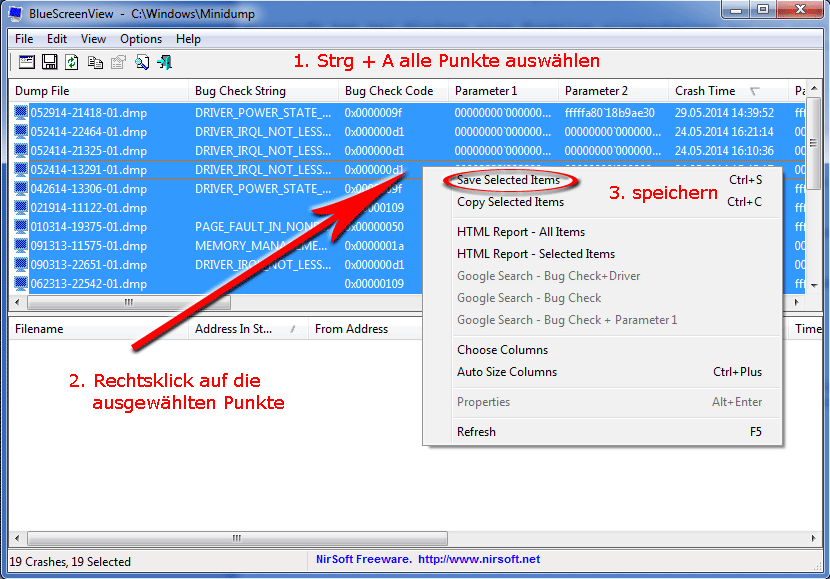
- Wähle mit STRG+A alle vorhandenen Mini-Dumps aus.
- Klicke mit der rechten Maustaste auf die ausgewählten Bluescreen-Positionen, darauf öffnet sich ein Kontextmenü.
- Wähle „Save selected Items“ aus.
- Speichere den Report auf dem Desktop unter dem namen „bluescreens.txt“.
- Kopiere den Inhalt der Datei und poste es im Forum für deinen Helfer.
Blescreenview zeigt nichts an weil kein MEMORY.DMP vorhanden
Bitte überprüfe die Einstellungen in Deinem System, ob das Erstellen des Speicherabbildes eingeschaltet ist.
- Öffne die Systemsteuerung und suche nach „system“ im rechten oberen Suchfeld
- Wähle „Erweiterte Systemeinstellungen anzeigen“
- Im Reiter „Erweiter“ klicke auf Einstellungen der Rubrik „Systemfehler“
- Stelle sicher, dass „automatisches Speicherabbild“ speichern aktiviert ist
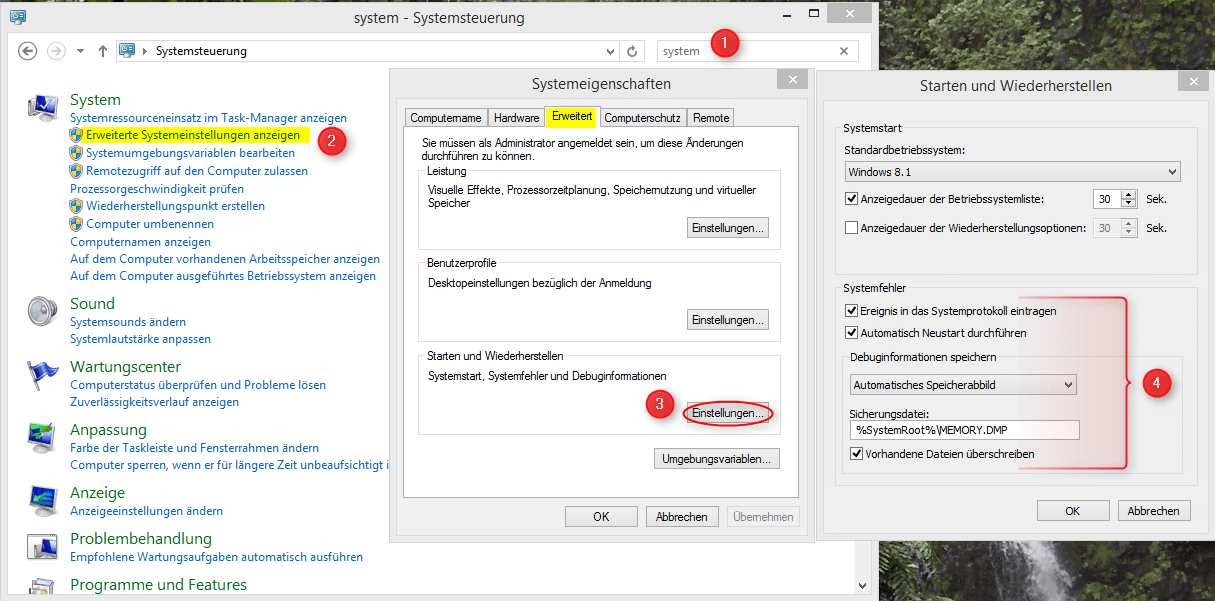
Bluescreen Beispiele und Ursachen
INACCESSIBLE_BOOT_DEVICE: Weißt auf ein Problem mit Datenträgerzugriff hin, in dem Fall auf die Systempartition, wo sich Windows befindet. Gründe können ein inkompatibles BIOS, ein defekter Controller-Treiber oder eine physikalische Beschädigung der Festplatte sein. Prüfen der Laufwerke ist Notwendig.
UNEXPECTED_KERNEL_MODE_TRAP: Bei dieser Meldung handelt es sich in der Regel um einen Hardwarefehler. Mögliche Ursachen sind neu installierte Geräte, Hitzeprobleme, defekte RAM-Module oder eine instabile Spannungsversorgung durch Netzteil oder Mainboard.
PAGE_FAULT_IN_NONPAGED_AREA: Der Bluescreen weist auf fehlerhaftes Speichermanagement hin. Ursachen sind oft defekte, übertaktete, untereinander inkompatible oder überhitzte Speicherbausteine. Alle Übertaktungen sollten zurückgesetzt werden und Chipsatztreiber neuinstalliert werden.
IRQL_NOT_LESS_OR_EQUAL: Dieser Fehlercode wird meist von falschen und inkompatiblen Treibern ausgelöst, sowie durch eine überhitzte oder übertaktete CPU.



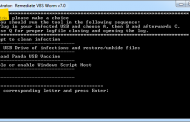

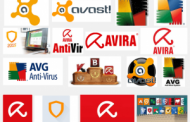
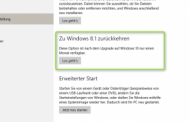

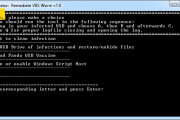



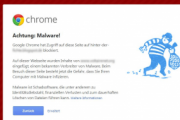



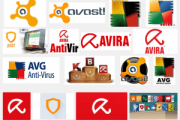
4 Comments
Pingback: Anonymous
Pingback: Bluescreenzeit / DCP Watchdog Violation / Driver Corrupted Expool - Trojaner-Board
Pingback: Bluescreen mit einen ERROR - Trojaner-Board
Pingback: Windows 7 friert ein - Trojaner-Board